Habilitar SSH en Steam Deck: una guía paso a paso
Enlaces rápidos
La cubierta de vapor es una potencia de versatilidad, que atiende no solo a los jugadores sino también a aquellos que lo usan como PC portátil. Con su modo de escritorio, los usuarios pueden ir más allá de los juegos y acceder al almacenamiento interno de forma remota para diversas necesidades.
Al ejecutar en un sistema basado en Linux, la cubierta de vapor admite Secure Shell (SSH), un protocolo que permite el acceso a datos remotos seguros. Sin embargo, muchos usuarios desconocen cómo habilitar y utilizar esta función. Esta guía tiene como objetivo desmitificar el proceso de habilitación y uso de SSH en la cubierta de vapor, proporcionando instrucciones integrales y consejos adicionales.
Pasos para habilitar SSH en la cubierta de vapor
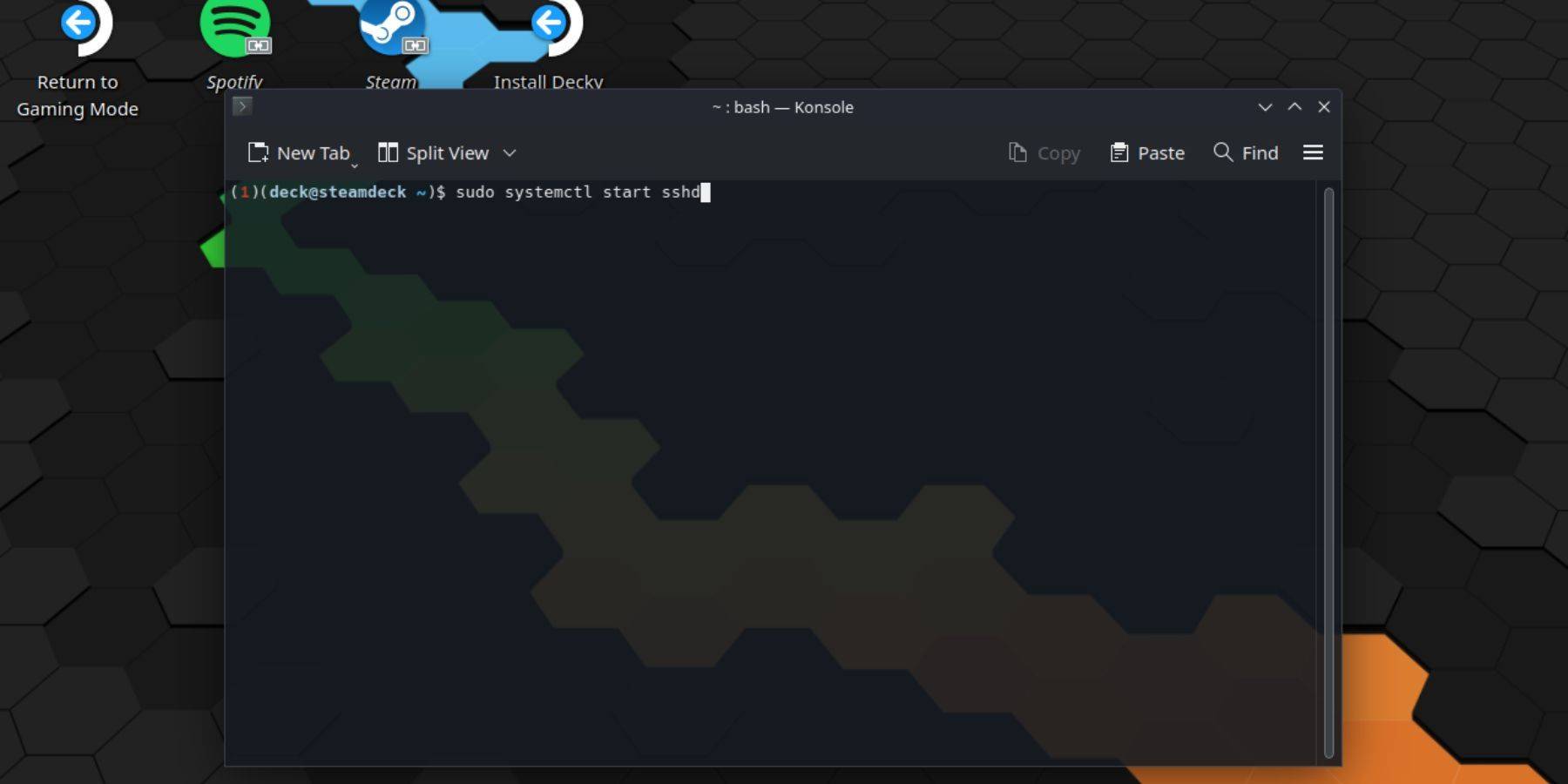 Habilitar SSH en su cubierta de vapor es sencillo. Sigue estos pasos:
Habilitar SSH en su cubierta de vapor es sencillo. Sigue estos pasos:
- Encender su cubierta de vapor.
- Presione el botón Steam.
- Navegue a Configuración> Sistema> Configuración del sistema> Habilitar el modo de desarrollador.
- Presione el botón Steam nuevamente.
- Seleccione Power> Cambiar al modo de escritorio.
- Abra el Konsole desde el menú Inicio.
- Establezca una contraseña si aún no lo ha hecho ingresando el comando:
passwd. Siga las indicaciones para establecer su contraseña. - Habilite SSH ingresando el comando:
sudo systemctl start sshd. Para garantizar que SSH comience automáticamente después de reiniciar, ingrese:sudo systemctl enable sshd. - Una vez habilitado, puede acceder a su mazo de vapor de forma remota utilizando cualquier cliente SSH.
IMPORTANTE: Evite eliminar o mover archivos del sistema para evitar la corrupción del sistema operativo.
Cómo deshabilitar SSH en la cubierta de vapor
Si necesita deshabilitar SSH, siga estos pasos:
- Abra el Konsole desde el menú Inicio.
- Para deshabilitar SSH, ingrese:
sudo systemctl disable sshd. Para detener SSH inmediatamente, use:sudo systemctl stop sshd.
Cómo usar SSH para conectarse a la cubierta de vapor
 Con SSH habilitado, puede acceder de forma remota a los datos de su mazo de vapor. Por ejemplo, puede usar una aplicación de terceros como Warpinator. Instale Warpinator tanto en su mazo de vapor como en su PC, luego lícalos simultáneamente para transferir datos sin esfuerzo.
Con SSH habilitado, puede acceder de forma remota a los datos de su mazo de vapor. Por ejemplo, puede usar una aplicación de terceros como Warpinator. Instale Warpinator tanto en su mazo de vapor como en su PC, luego lícalos simultáneamente para transferir datos sin esfuerzo.
Si está utilizando una PC Linux, no necesita una aplicación de terceros. Simplemente abra su administrador de archivos e ingrese sftp://deck@steamdeck en la barra de direcciones. Ingrese la contraseña que estableció anteriormente para establecer la conexión.

-
La plataforma de juegos sociales de Haegin, Play Together, lanza una temporada completamente nuevaAdopta la temática primaveral con cerezos en flor y una nueva ubicación de estación de trenCumple peticiones para ganar una nueva moneda, que puede canjAutor : Olivia Dec 16,2025
-
Los aranceles de importación promulgados por el expresidente Trump están afectando una vez más a los jugadores estadounidenses, y la laptop para juegos Razer Blade 16 ahora se ha visto atrapada en el fuego cruzado.Los aranceles funcionan como impuestAutor : Anthony Dec 16,2025
-
 Fruit Ninja ClassicDescargar
Fruit Ninja ClassicDescargar -
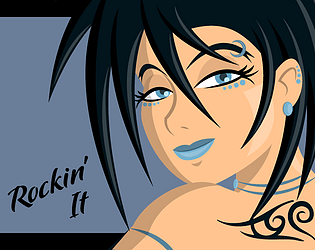 Rockin' ItDescargar
Rockin' ItDescargar -
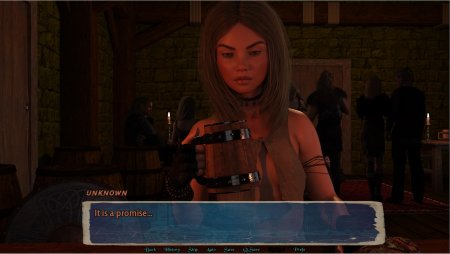 Give me a Sun – New Version 0.4.5Descargar
Give me a Sun – New Version 0.4.5Descargar -
 Mecha Girls SurvivorDescargar
Mecha Girls SurvivorDescargar -
 Divertido juego para los niñosDescargar
Divertido juego para los niñosDescargar -
 DiceSuiteDescargar
DiceSuiteDescargar -
 Contract Bridge for MobileDescargar
Contract Bridge for MobileDescargar -
 CambionDescargar
CambionDescargar -
 Living Legends: UninvitedDescargar
Living Legends: UninvitedDescargar -
 Alien Invasion ModDescargar
Alien Invasion ModDescargar
- Juego de Spring Valley Farm: enero de 2025 Códigos de redimir
- Las superestrellas de la WWE se unen a Call of Duty Warzone: Mobile Roster
- Midnight Girl es una aventura minimalista de apuntar y hacer clic ambientada en el París de los años 60, ahora abierta para pedidos anticipados en dispositivos móviles
- Mobile Legends: Bang Bang – Mejor construcción de Lukas
- "Grand Outlaws desata el caos y el crimen en Android Soft Lanzamiento"
- Ultimate Guide to Dead Rails desafíos [alfa]
-
1Domina tu tiempo: las mejores aplicaciones de productividad
-
2Los mejores juegos casuales para relajarse
-
3Divertidos juegos educativos para impulsar el aprendizaje
-
4Explore el mundo de los juegos de tiro
-
5Los mejores juegos de deportes para Android
-
6Aplicaciones de edición de vídeo y medios mejor valoradas












